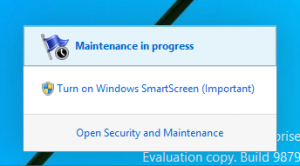Windows 10 Build 16257 è disponibile per i Windows Insider
Microsoft ha rilasciato oggi un'altra versione di Windows 10 Insider Preview. Windows 10 build 16257 che rappresenta il prossimo aggiornamento di Windows 10 Fall Creators, nome in codice "Redstone 3", è ora disponibile per Fast Ring Insider. Questa build include una serie di modifiche interessanti. Vediamo cosa c'è di nuovo.
Il registro delle modifiche presenta i seguenti miglioramenti e aggiornamenti.
Controllo degli occhi (beta)
Ieri, abbiamo annunciato Eye Control, che rende Windows 10 più accessibile consentendo alle persone con disabilità di utilizzare mouse, tastiera e sintesi vocale su schermo utilizzando solo gli occhi. L'esperienza richiede un eye tracker compatibile, come il Tobii Eye Tracker 4C, che sblocca l'accesso al sistema operativo Windows per poter svolgere le attività che in precedenza si potevano svolgere con un mouse e una tastiera fisici. Stiamo iniziando supportando il layout di tastiera EN-US e stiamo cercando di espandere a più layout di tastiera in futuro. Siamo entusiasti di rilasciare questa esperienza come beta e ci farebbe piacere il tuo feedback!
Impostazione del controllo ottico:
- Possedere o acquistare un Tobii Eye Tracker 4C (Il prossimo sarà il supporto per Tobii Dynavox PCEye Mini, PCEyePlus, EyeMobile Plus e I-series.)
- Scarica e aggiorna alla versione hot fix del tracciamento oculare Core di Tobii 2.10.11.6458 ed esegui la calibrazione con il tuo profilo
- Controlla gli aggiornamenti di Windows; il nuovo driver Tobii Eye Tracker HIDClass dovrebbe essere trovato su Windows Update e installato automaticamente.
- Assicurati che il tuo eye tracker Tobii sia collegato al PC e attiva Eye Control andando su Impostazioni > Accessibilità > Altre opzioni > Eye control.
Piattaforma di lancio di Eye Control – Quando attivi Eye Control, il launchpad apparirà sullo schermo. Ciò consente di accedere al mouse, alla tastiera, alla sintesi vocale e di riposizionare l'interfaccia utente sul lato opposto dello schermo.
Modello di interazione Eye Control – Per interagire con l'interfaccia utente per Eye Control, è sufficiente guardare l'interfaccia utente con gli occhi finché non si attiva il pulsante. Apparirà un'affordance visiva intorno all'interfaccia utente che stai guardando.
Mouse con controllo oculare – Per controllare il mouse, seleziona il mouse dal launchpad, posiziona gli occhi sullo schermo dove vuoi che sia il cursore posizionato, perfezionare la posizione e selezionare l'azione che si desidera intraprendere (clic sinistro, doppio clic sinistro, clic destro o Annulla).
Tastiera controllo oculare – Per utilizzare la tastiera, seleziona la tastiera dal launchpad e soffermati sui caratteri che desideri digitare. È possibile digitare numeri e simboli nella pagina &123 e i tasti funzione nella pagina Fn. Attualmente supportiamo il layout di tastiera EN-US.
Eye Control scrittura della forma – Digita più velocemente con gli occhi scrivendo a forma di forma sulla tastiera Eye Control. Per utilizzare la scrittura con forme, attivala dalle impostazioni della tastiera (disponibili nella pagina Fn). Una volta attivato, puoi formare le parole soffermandoti sul primo e sull'ultimo carattere della parola e semplicemente dando un'occhiata alle lettere intermedie. Un accenno della parola predetta apparirà sull'ultima chiave della parola. Se la previsione non era corretta, puoi semplicemente selezionare una previsione alternativa fornita.
Sintesi vocale di Eye Control – Comunica di persona con la tua famiglia e i tuoi amici utilizzando la sintesi vocale. Per utilizzare la sintesi vocale, seleziona la sintesi vocale dal launchpad. Da qui, puoi utilizzare la tastiera per digitare frasi e farle pronunciare ad alta voce. Nella parte superiore ci sono frasi che vengono pronunciate immediatamente ad alta voce e possono essere modificate per pronunciare parole diverse. Questo utilizza le voci di sintesi vocale predefinite, che possono essere modificate in Impostazioni > Ora e lingua > Voce > Sintesi vocale.
Impostazioni controllo ottico – Accedi alle impostazioni dalla pagina della tastiera Fn per regolare i tempi di permanenza, attivare/disattivare la scrittura delle forme e attivare/disattivare il cursore dello sguardo utilizzato per testare la calibrazione hardware.
Problemi noti:
- L'eye tracking non funziona bene alla luce diretta del sole. Il dispositivo potrebbe richiedere una nuova calibrazione quando si sposta in un luogo con condizioni di illuminazione diverse.
- Il launchpad blocca parzialmente l'interfaccia utente di Tobii durante la calibrazione del dispositivo. Per ovviare a questo problema, disattiva Eye Control durante la calibrazione e riaccendilo quando hai finito. È inoltre possibile utilizzare il tocco o il mouse per riposizionare l'interfaccia utente durante la calibrazione.
- A volte la scrittura delle forme può rimanere bloccata. Puoi risolvere questo problema soffermandoti sull'icona di scrittura della forma per accenderla e spegnerla di nuovo
- A volte l'icona di riposizionamento dell'interfaccia utente nel launchpad diventa attiva dopo l'uscita dalla sintesi vocale
Supporto hardware:
Attualmente, Eye Control funziona con hardware Tobii selezionato. Siamo disponibili a collaborare con altri fornitori di hardware per fornire ai clienti un set più ampio di opzioni hardware per consentire questa esperienza.
Per saperne di più:
Se hai domande o feedback su come possiamo continuare a migliorare i nostri prodotti e servizi, puoi anche contattarci tramite il Segreteria per disabili (ora con supporto ASL) e Forum Voce Utente Accessibilità. Puoi saperne di più sull'accessibilità in Microsoft visitando, http://microsoft.com/accessibility.
Miglioramenti a Microsoft Edge
- Stiamo dando a Microsoft Edge un aspetto aggiornato e più moderno nella cornice del browser, ispirato al Fluent Design System. L'uso del materiale acrilico fornisce profondità e trasparenza alla barra delle schede e ad altri controlli e abbiamo migliorato le animazioni dei pulsanti per renderle più reattive e piacevoli".
- In base al tuo feedback, abbiamo modificato il design della barra degli indirizzi, quindi ora, anche se la barra degli indirizzi non è a fuoco per iniziare, quando fai clic e trascini il testo, rimarrà sotto il cursore. In precedenza il testo si spostava come " http://” apparso: questa modifica renderà più semplice modificare rapidamente parti dell'URL.
- Abbiamo risolto un problema per cui fare clic con il pulsante destro del mouse su un'immagine in Microsoft Edge e selezionare copia in seguito incollare il contenuto degli appunti farebbe sì che l'URL dell'immagine venga incollato anziché l'immagine si.
- Abbiamo risolto un problema per cui se una scheda era stata aperta mentre Microsoft Edge era in modalità a schermo intero, usando Ctrl + W per chiudere quella scheda mentre è ancora in modalità a schermo intero chiuderebbe il contenuto ma lascerebbe la scheda nel portafoto.
- Abbiamo risolto un problema per cui se avevi due schede non correlate in Microsoft Edge e aprivi un collegamento dalla prima in una nuova scheda, la nuova scheda appariva a destra della seconda scheda anziché della prima.
Miglioramenti alla console
Durante lo sviluppo dell'aggiornamento dei creatori abbiamo aggiornato la console di Windows per supportare il colore RGB completo a 24 bit e oggi i colori predefiniti di Windows Console stanno subendo la prima revisione in più di 20 anni! Sìì!
I valori di colore predefiniti sono stati modificati per migliorare la leggibilità dei colori più scuri sugli schermi moderni e per dare alla console un aspetto più moderno.
Per preservare le tue preferenze, questa nuova combinazione di colori sarà visibile in Proprietà solo se installi questa build in modo pulito. Per maggiori dettagli su Windows Console, vai a il blog della riga di comando.
Miglioramenti all'input
- Abbiamo migliorato le prestazioni dell'avvio della tastiera touch dopo aver toccato il pulsante della tastiera touch nella barra delle applicazioni.
- Abbiamo risolto un problema per cui l'utilizzo di WIN+H per dettare nel campo di testo di un'app UWP non funzionava.
- Abbiamo risolto un problema che causava lo spostamento della posizione dei candidati di previsione IME giapponesi e sovrapposizione con il testo digitato se imposti il livello di zoom della pagina su qualcosa di diverso da "100%" in Microsoft Bordo.
- Abbiamo adattato il design della tastiera touch giapponese a scorrimento curvo per visualizzare i numeri e i tasti delle lettere inglesi con un carattere più piccolo, più coerente con le dimensioni dei tasti dei caratteri giapponesi.
Miglioramenti a Windows Defender Application Guard (WDAG)
- Abbiamo aggiunto nuove stringhe di stato alla finestra di dialogo iniziale di WDAG per fornire maggiori informazioni sulle fasi di avvio di WDAG. Queste nuove stringhe verranno visualizzate dagli utenti all'avvio di WDAG e quando viene ripreso da uno stato di pausa.
- Abbiamo anche apportato miglioramenti significativi ai tempi di lancio dei container ottimizzando la preparazione in background del container WDAG.
- Abbiamo risolto una serie di problemi che influivano sulla rete all'interno del contenitore WDAG e un'esperienza utente scadente durante la connessione al contenitore WDAG.
- Risolto un problema per cui l'avvio di WDAG produceva codici di errore 0x02 / 0x00 o 0x02 / 0c.
- Risolto un problema per cui dopo l'avvio veniva visualizzata solo una parte della finestra WDAG.
- Aggiunta una chiave di registro per consentire agli utenti di ottimizzare i tempi di avvio di WDAG durante la navigazione attiva non sospendendo il contenitore WDAG quando la finestra WDAG è chiusa. È possibile impostare la chiave di registro per ottimizzare le prestazioni qui: Computer\HKLM\Software\Microsoft\HVSI\, Nome valore: SuspendOnContainerClosed, REG_DWORD, Dati valore: 1. Nota: l'impostazione di questa chiave farà sì che il contenitore non venga messo in pausa e il contenitore non rilascerà la memoria impegnata.